1、首先,我们要打开excel软件,然后将需要的数据输入到表中,制作成表格。如图所示:
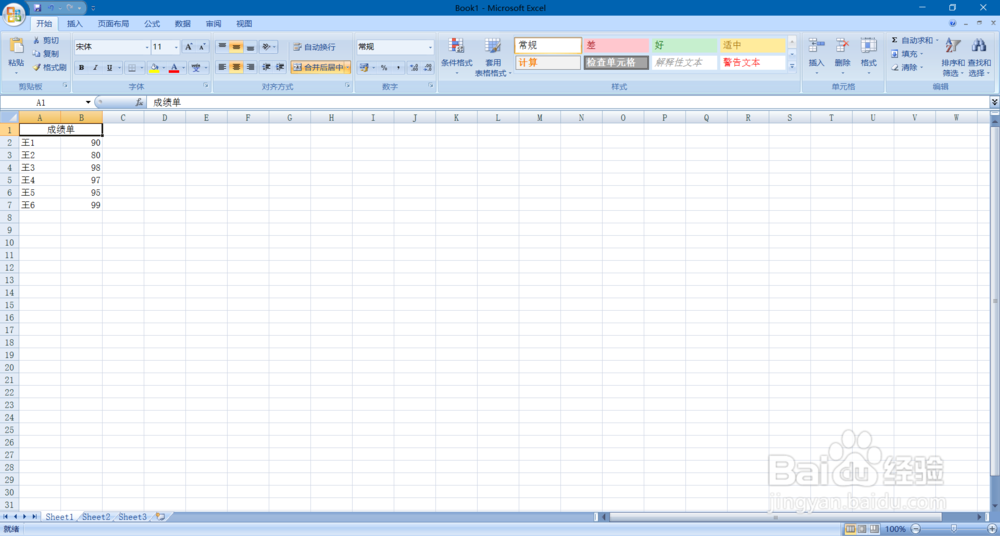
2、将我们制作的表格选中,我们需要在Excel的菜单栏中找到插入选项后,找到图表那一栏,点击要生成的图表类型。如图所示:
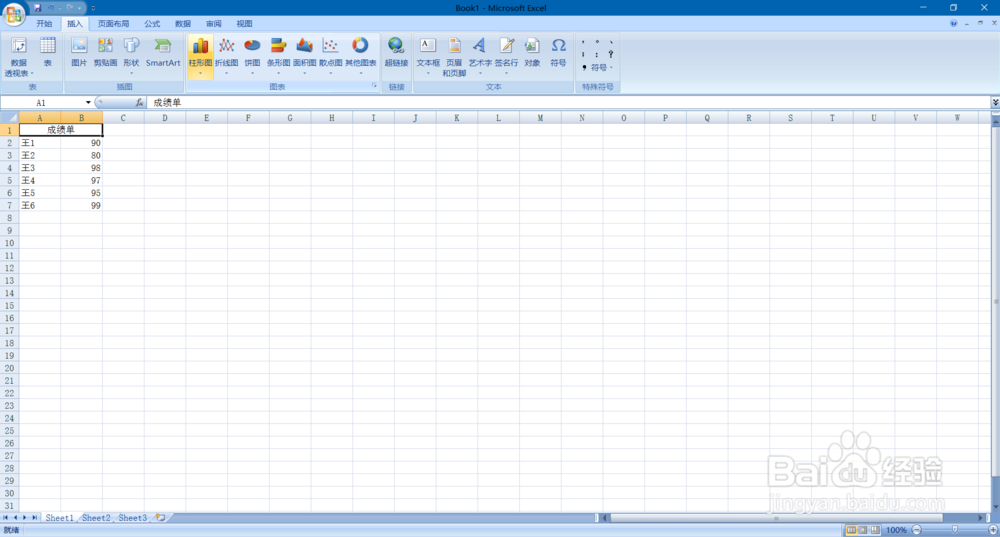
3、我们就以“柱形图”为例来说明,在找到图表那一栏中找到柱形图,鼠标放上去单击会出现一个下拉菜单,我们选择二维柱形图。如图所示:

4、选择二维柱形图以后就会出现一个图表,单击图表选中以后就可以点住鼠标左键来拖动图表了。
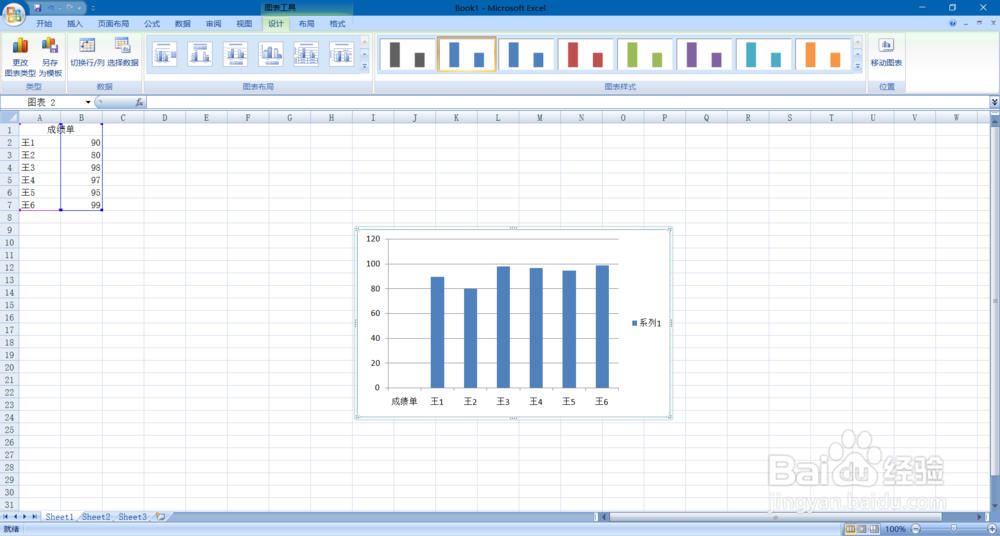
5、在生成的图表中,有树状的条形柱,左键单击后在右键单击会出现一个下拉菜单,选择设置数倌栗受绽据点格式后出现一个窗口,有填充一选项中的纯色填充,选择颜色。如下图:

6、在生成的图表中,单击图表区域,在右击菜单中选择设置绘图区格式,有填充一选项中的纯色填充,选择颜色。如下图:
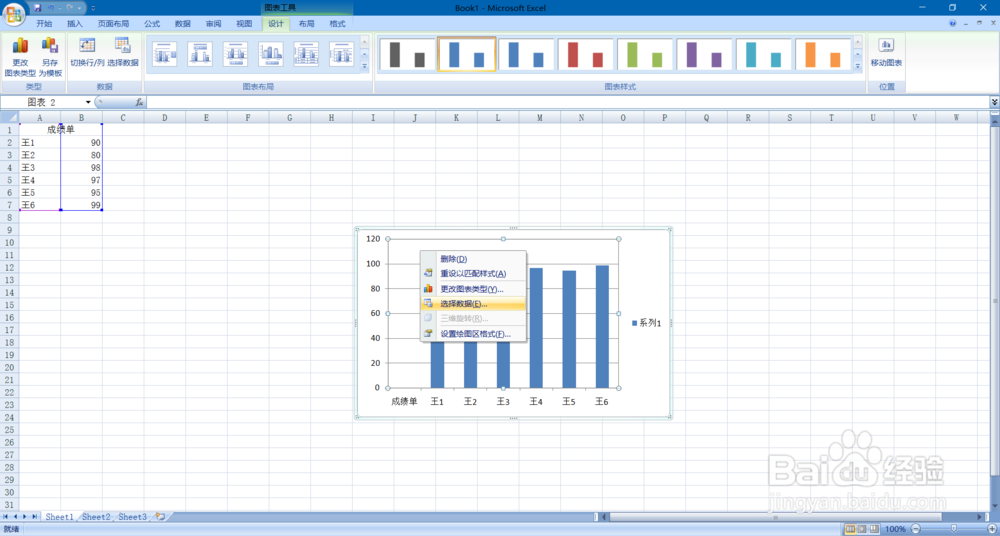
7、根据表格数据生成的图表已经设置完毕了,可以随意拖动。在文档中使用。
